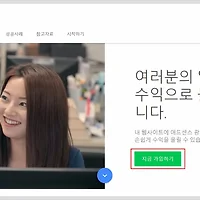얄약 설치방법과 알약 광고 제거하기
악성코드와 바이러스 등으로부터 컴퓨터를 안전하게 보호하기 위해서 백신프로그램을 설치하게 됩니다. 백신 프로그램에는 네이버 백신, V3, 알약, AVAST 등 여러가지가 있는데요. 그 중 알약 설치해서 사용할 경우 부팅이나 업데이트 알림등으로 광고가 같이 뜨게 되는데 이런 귀찮은 광고를 차단하는 방법을 알아보겠습니다.
먼저, 알약을 검색해서 알약 홈페이지에 접속을 하고 [다운로드] 를 합니다.
대부분의 설치 과정과 동일하게 계약 동의 창이 뜹니다. [동의]를 해야지 설치가 진행될 수 있겠죠~
[설치] 버튼을 눌러 설치를 진행합니다. 별도로 내용을 지정해서 설치하려면 [사용자지정]버튼을 눌러 설치합니다. 그리고, 하단에 "ZUM을 홈페이지로"가 보이는데 다른 원하시는 홈페이지가 있으시면 이를 해제해야 합니다.
그리고, 알송 소개하는 창이 나옵니다. 설치를 원하시면 [예]를 클릭하고, 아니면 패스합니다.
설치가 완료되면 "설치완료" 메세지와 함께 "업데이트 시작" 창이 뜹니다. 이는 반드시 업데이트를 해주어야 합니다. 업데이트가 완료되면, 상단의 [환경설정]에 들어갑니다.
환경설정에서 [기타설정]의 [기타] 모드로 들어갑니다.
알림설정 섹션이 보이는데 여기 모두 클릭을 해제시켜야 합니다. [기타]-[알림설정]
그리고, 홈페이지관리 섹션에서는 ZUM으로 설정이 되어 있는데, 원하지 않으시면 다른 주소로 변경하고, 홈페이지 자동보호를 OFF로, 변경알림을 해제합니다. [기타]-[홈페이지관리]
알림설정을 통해서도 광고과 뜨지만, 업데이트 설정을 통해서도 광고가 뜨기 때문에 [업데이트설정]으로 들어가 [업데이트 완료 메세지보기]를 해제합니다.
여기까지 설정 변경하고, [적용] 버튼을 누르면 설정은 완료되어 컴퓨터 하단에 생기는 이런 귀찮은 광고를 안보고 조용히 알약으로 악성코드나 바이러스를 감시할 수 있습니다~
이미 알약이 깔려있다면, [환경설정]에만 들어가서 상기와 같이 설정을 변경하면 됩니다.
글이 도움이 되셨다면, 공감버튼 감사합니다. 포스팅에 많은 힘이 됩니다~
'인터넷 (IT, INTERNET)' 카테고리의 다른 글
| SNS 공유버튼 티스토리에 간단히 설치하기_여러 외부 SNS 채널 설정 (0) | 2017.11.26 |
|---|---|
| 해외구글_독일구글, 캐나다구글, 러시아구글 사이트 바로가기 접속 (0) | 2017.11.22 |
| 블로그스팟(blogger) 네이버에 간단히 등록하기 (0) | 2017.11.14 |
| 블로그스팟(blogger) DAUM에 간단히 등록하기 (1) | 2017.11.14 |
| 구글애드센스 승인이 길어질때 빠르게 승인 받기 (0) | 2017.11.08 |
| 구글 애드센스_수익내는 애드센스 간단 가입 절차 (0) | 2017.11.06 |
| 크롬이 설치가 안되는 경우 간단한 설정으로 설치하기 (0) | 2017.11.02 |
| 구글번역기_티스토리에 구글번역기 설치해서 해외 방문 유입 늘리기 (0) | 2017.11.01 |